- Kirjoittaja Jason Gerald [email protected].
- Public 2024-01-15 08:14.
- Viimeksi muokattu 2025-01-23 12:17.
Tämä wikiHow opettaa sinulle, kuinka voit lisätä mahdollisuuksiasi saada Twitter -tili vahvistetuksi niin, että sinivalkoinen valintamerkki näkyy Twitter -nimesi vieressä. Koska Twitter keskeytti vahvistuspyyntöprosessin marraskuussa 2017, et voi tällä hetkellä lähettää hakemusta. Voit kuitenkin optimoida tilisi niin, että Twitteriä kannustetaan vahvistamaan.
Vaihe
Osa 1/4: Yleisten vihjeiden noudattaminen
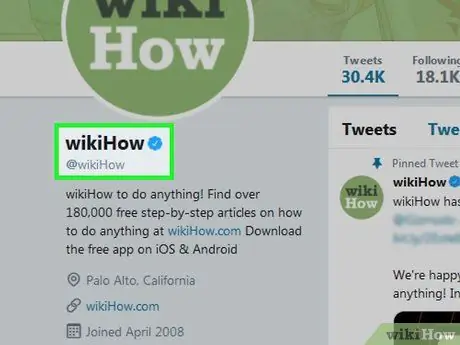
Vaihe 1. Ymmärrä, kuka voi yleensä saada vahvistuksen
Yksi yleisimmistä syistä tai tekijöistä vahvistuksen saamiselle (joko siksi, että hakemus jätettiin itse tai Twitter-vahvistusryhmä valitsi), on muun muassa statuksesi hyvin tunnettu julkisuuden henkilö (muusikko, näyttelijä, urheilija, taiteilija, virkamies, julkishallinto tai hallitus jne.). Voit myös saada vahvistuksen, jos tilisi nimeä tai kaltaisuuttasi parodioidaan tai jäljitellään usein useilla Twitter -tileillä aiheuttaen virheellisen henkilöllisyyden.
- Twitter ei ota huomioon seuraajien tai twiittien lukumäärää tilien vahvistamisen yhteydessä.
- Jos haluat lisätietoja, lue vahvistetut tilin ehdot. Voit lukea nämä ehdot käymällä Tietoja vahvistetuista tileistä -sivulla.
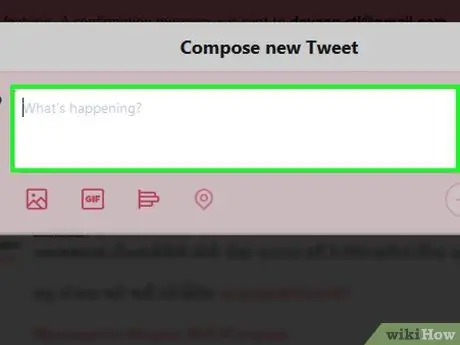
Vaihe 2. Näytä aktiivisuus Twitterissä
Lataa vähintään kaksi twiittiä päivässä ja ole vuorovaikutuksessa sinua tunnistavien ihmisten kanssa, jotta tilisi voidaan luokitella "aktiiviseksi" tiliksi Twitterissä. Lisäksi tällainen toiminta voi lisätä yleisön myönteistä suhtautumista sisältöösi.
Muista keskustella sisällöstäsi, palveluistasi tai muusta asiantuntemuksestasi yleisösi kanssa, jotta Twitter tietää, että yleisösi välittää tilisi yleisvaikutuksista
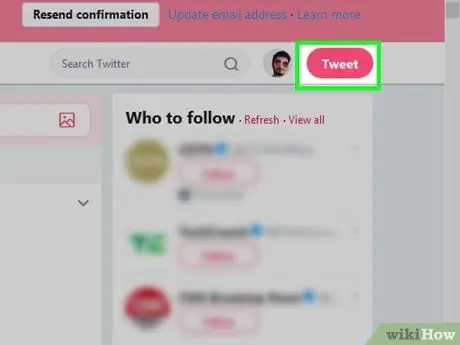
Vaihe 3. Onko sinulla julkisesti vaikutusvaltainen tili
Kuten edellä selitettiin, Twitter suosii julkisesti tunnettuja tilejä (esim. Esiintyjiä ja yrittäjiä) kuin tilejä, jotka eivät juurikaan tavoita yleisöä. Jos luot julkaisua, esittelet jotain yrityksellesi tai olet vuorovaikutuksessa yleisön kanssa (millään tavalla), voit korostaa näitä näkökohtia Twitter -tilisi kautta.
- Vältä kiistanalaisen tai häiritsevän sisällön lataamista. Vaikka Twitter -vahvistus ei takaa oikeellisuutta, Twitter ottaa huomioon myös tilisi sisällön hyvät ja huonot puolet.
- Oletetaan esimerkiksi, että sinulla on blogi tai YouTube -kanava, jolla käytät vuorovaikutusta yleisösi kanssa. Blogin tai kanavan tulisi olla Twitter -tilisi painopiste, jos haluat lisätä mahdollisuuksiasi saada vahvistusta.
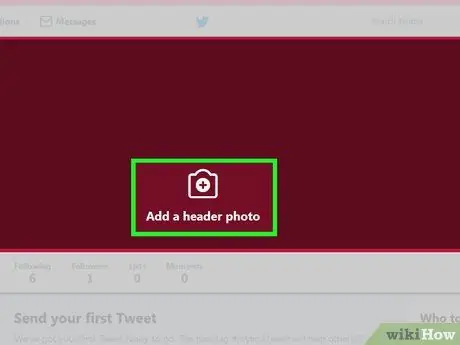
Vaihe 4. Päivitä tilitiedot
Twitterin vahvistusstandardit ovat riittävän tiukat, joten profiilisi on sisällettävä tiedot, jotka täyttävät odotetut kriteerit, kuten profiilin ja kansikuvan, nimen, biotiedot ja sijainnin.
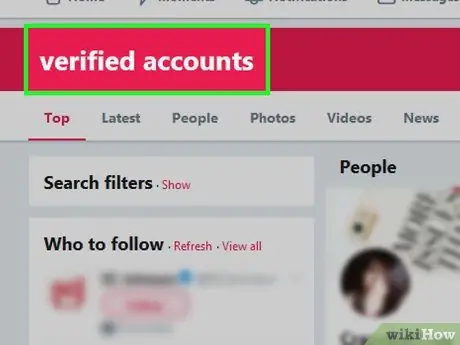
Vaihe 5. Seuraa vahvistettuja tilejä
Näitä tilejä seuraamalla näet tilien heijastavan asenteen ja lisäät todennäköisyyttä, että Twitter vahvistaa tilisi. Lisäksi seuraamalla vahvistettuja tilejä osoitat, että olet tosissasi vuorovaikutuksessa kyseisen vahvistetun tilin yhteisön kanssa.
Kuten minkä tahansa sosiaalisen median vuorovaikutuksen yhteydessä, voit tehdä tilistäsi erottuvan merkitsemällä sisältöön vahvistetut tilit ja avaamalla vuoropuhelun kyseisten tilien omistajien kanssa (jos mahdollista)
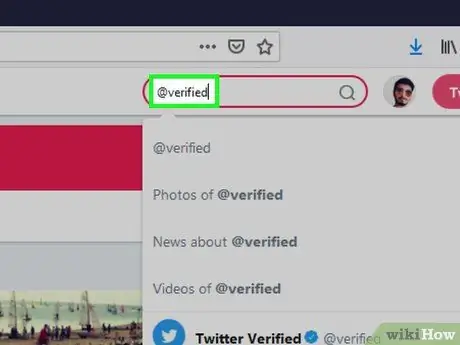
Vaihe 6. Ota yhteyttä viralliseen Twitter -vahvistettuun tiliin
Jos haluat tehdä tärkeämpiä toimia, voit tweetata Vahvistettuun (@verified) Twitter -tiliin ja pyytää heitä vahvistamaan tilisi. Tämä vaihe ei aina anna tarkkoja tuloksia, mutta ainakin olet jättänyt jäljen Twitter -vahvistetulle tiimille.
Näytä kohteliaisuus, kun olet vuorovaikutuksessa vahvistetun Twitter -tilin kanssa. On mahdollista, että tilisi joutuu mustalle listalle, jos he eivät pidä tai arvostavat lähettämiäsi viestejä
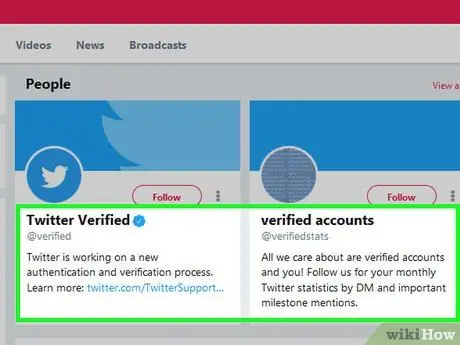
Vaihe 7. Ole kärsivällinen
Tiliäsi ei ehkä vahvisteta heti pitkään aikaan (jos se vahvistetaan lopulta), vaikka olisit osoittanut täydellisen tilin ja hyvät vuorovaikutukset. Twitterillä on miljoonia tilejä, joissa on säännöllistä sisältöä, joka on tarkistettava, joten ole kärsivällinen ja säilytä tilisi laatu, jos Twitter palaa tarkistettavien tilien tarkistamiseen.
Twitter -vahvistuspyynnöt voidaan avata tai hyväksyä uudelleen tietyn ajan kuluttua. Tämä tarkoittaa, että vahvistustilin lähettäminen on paljon yksinkertaisempaa ja vähemmän monimutkaista. Ennen kuin Twitter avaa lähetykset uudelleen, sinun on vain odotettava nyt
Osa 2/4: Puhelinnumeron vahvistaminen
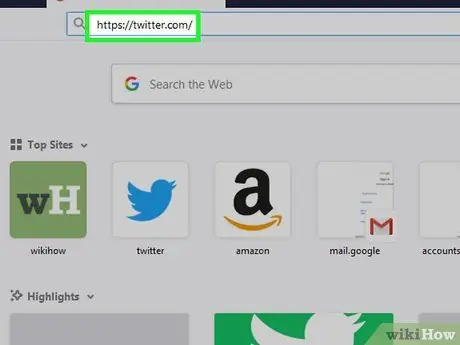
Vaihe 1. Avaa Twitter
Käy osoitteessa selaimessa. Tämän jälkeen Twitter -tilisivu avautuu, jos olet jo kirjautunut tilillesi.
Jos et ole kirjautunut tiliisi, napsauta " Kirjaudu sisään ", Kirjoita tilitiedot (sähköpostiosoite/käyttäjätunnus/puhelinnumero ja salasana) ja napsauta sitten" Kirjaudu sisään ”.
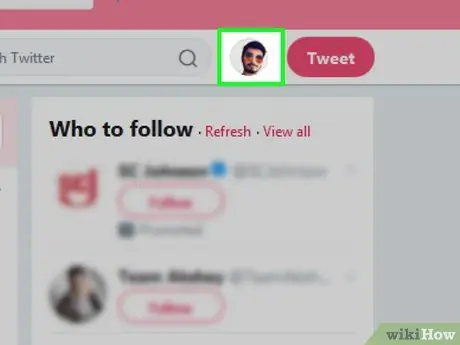
Vaihe 2. Napsauta profiilikuvaketta
Profiilikuvasi sisältävä ympyräkuvake näkyy sivun oikeassa yläkulmassa. Tämän jälkeen avattava valikko tulee näkyviin.
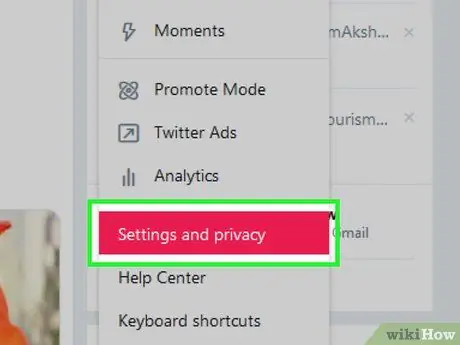
Vaihe 3. Napsauta Asetukset ja yksityisyys
Tämä vaihtoehto on avattavassa valikossa. Tämän jälkeen avautuu asetussivu (”Asetukset”).
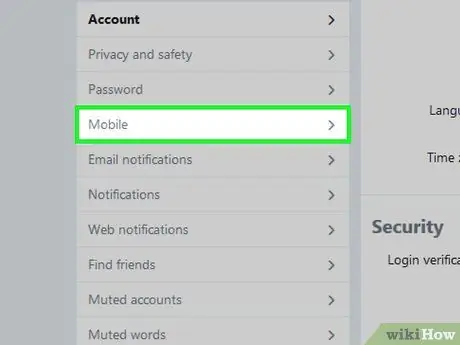
Vaihe 4. Napsauta Mobiili -välilehteä
Tämä välilehti on sivun vasemmassa reunassa.
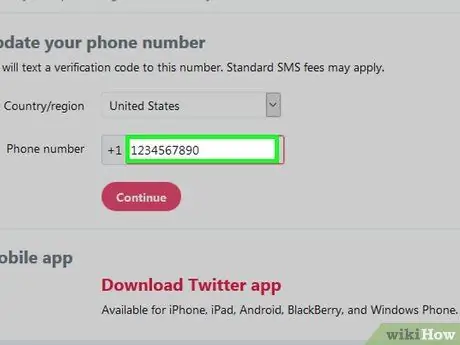
Vaihe 5. Anna puhelinnumerosi
Kirjoita puhelinnumerosi sivun keskellä olevaan tekstikenttään.
- Syötetyn puhelinnumeron on voitava vastaanottaa tekstiviestejä.
- Jos näet puhelinnumeron kentässä, se on jo vahvistettu.
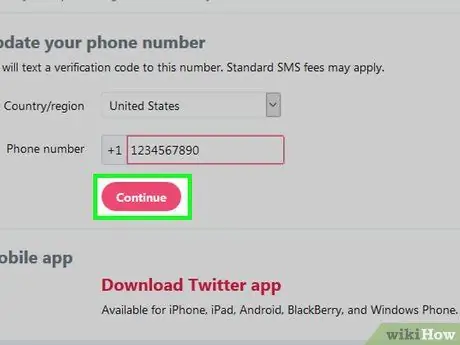
Vaihe 6. Napsauta Jatka
Se on sininen painike puhelinnumerokentän alla. Tämän jälkeen Twitter lähettää vahvistuskoodin puhelimeen.
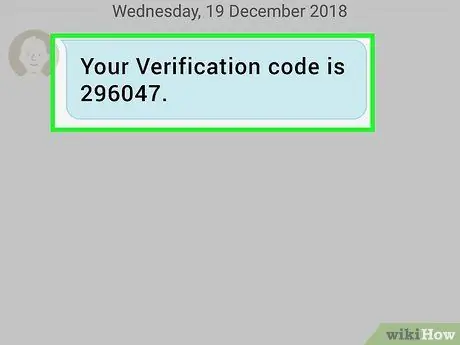
Vaihe 7. Hanki vahvistuskoodi
Avaa puhelimen viestisovellus, tarkista tekstiviestit Twitteristä ja huomioi näytössä näkyvä kuusinumeroinen koodi.
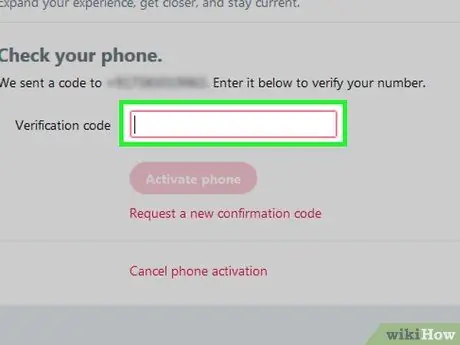
Vaihe 8. Anna vahvistuskoodi
Kirjoita kuusinumeroinen vahvistuskoodi "Twitter Mobile Settings" -sivun keskellä olevaan tekstikenttään.
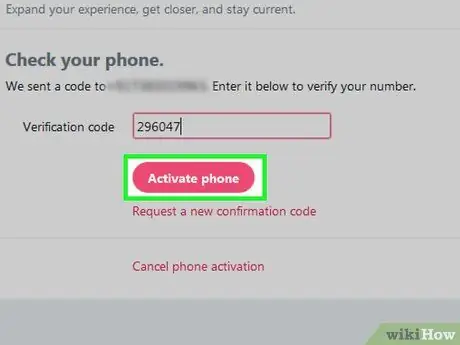
Vaihe 9. Napsauta Aktivoi puhelin
Se on sininen painike tekstikentän alla. Tämän jälkeen matkapuhelinnumerosi vahvistetaan ja lisätään Twitter -tiliisi.
Voit käyttää tätä puhelinnumeroa Twitter -tilisi palauttamiseen, jos tilillesi ei pääse milloin tahansa
Osa 3/4: Twitterin suojauksen poistaminen
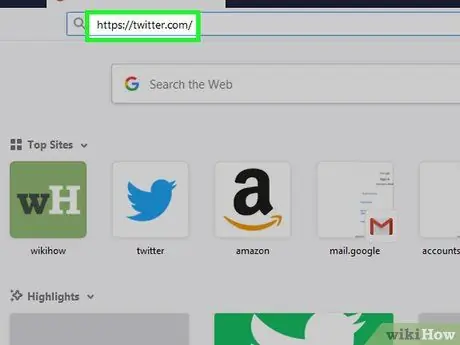
Vaihe 1. Avaa Twitter
Käy osoitteessa selaimessa. Tämän jälkeen Twitter -tilisivu avautuu, jos olet jo kirjautunut tilillesi.
Jos et ole kirjautunut tiliisi, napsauta " Kirjaudu sisään ", Kirjoita tilitiedot (sähköpostiosoite/käyttäjätunnus/puhelinnumero ja salasana) ja napsauta sitten" Kirjaudu sisään ”.
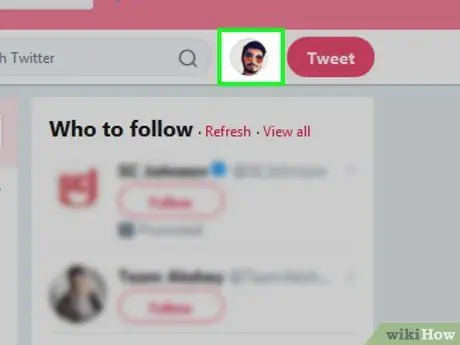
Vaihe 2. Napsauta profiilikuvaketta
Profiilikuvasi sisältävä ympyräkuvake näkyy sivun oikeassa yläkulmassa. Tämän jälkeen avattava valikko tulee näkyviin.
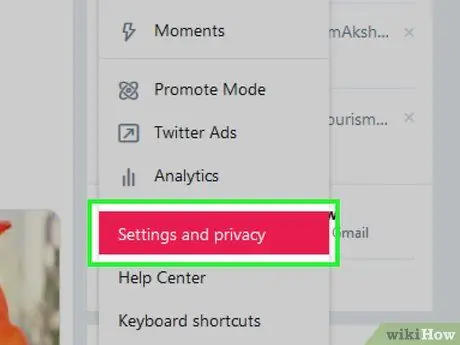
Vaihe 3. Napsauta Asetukset ja yksityisyys
Tämä vaihtoehto näkyy avattavassa valikossa. Tämän jälkeen avautuu asetussivu (”Asetukset”).
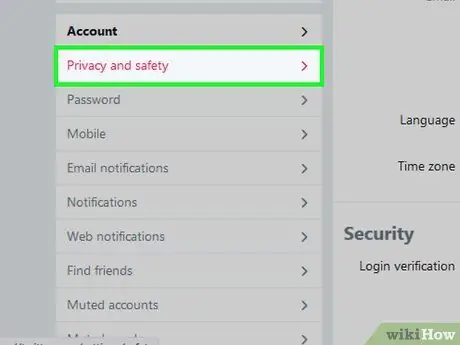
Vaihe 4. Napsauta Tietosuoja ja turvallisuus -välilehteä
Tämä välilehti on sivun vasemmassa reunassa.
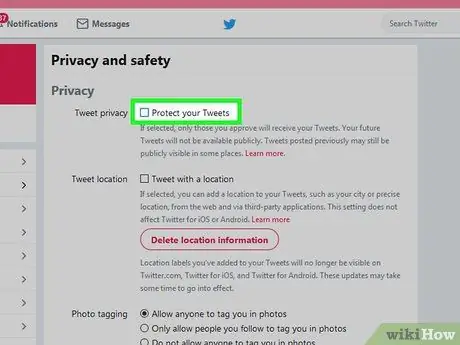
Vaihe 5. Poista "Suojaa twiittisi" -ruudun valinta
Tämä ruutu on sivun yläreunan "Tweet -tietosuoja" -osiossa.
Jos tämä ruutu ei ole valittuna alusta alkaen, twiittisi eivät ole enää suojattuja
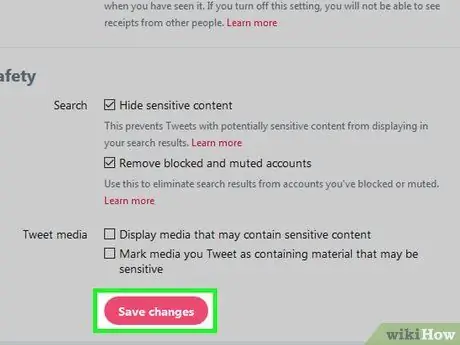
Vaihe 6. Vieritä sivun alareunaan ja napsauta Tallenna muutokset -painiketta
Se on sivun alareunassa. Sen jälkeen twiittisuojaus poistetaan tililtä, jotta kuka tahansa voi nähdä twiitit, sekä vanhat että uudet.
Osa 4/4: Tilien muokkaaminen vastaamaan vahvistusvaatimuksia
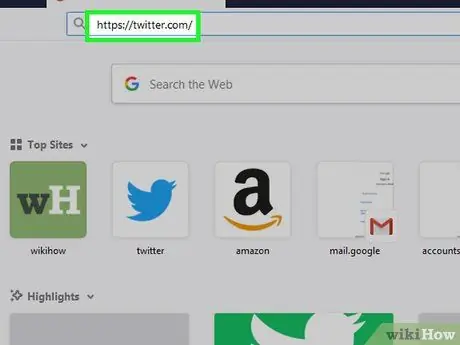
Vaihe 1. Avaa Twitter
Käy osoitteessa selaimessa. Tämän jälkeen Twitter -tilisivu avautuu, jos olet jo kirjautunut tilillesi.
Jos et ole kirjautunut tiliisi, napsauta " Kirjaudu sisään ", Kirjoita tilitiedot (sähköpostiosoite/käyttäjätunnus/puhelinnumero ja salasana) ja napsauta sitten" Kirjaudu sisään ”.
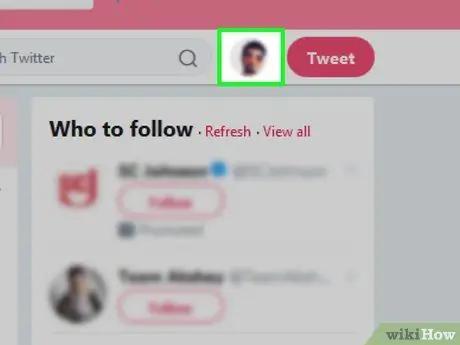
Vaihe 2. Napsauta profiilikuvaketta
Profiilikuvasi sisältävä ympyräkuvake näkyy sivun oikeassa yläkulmassa. Tämän jälkeen avattava valikko tulee näkyviin.
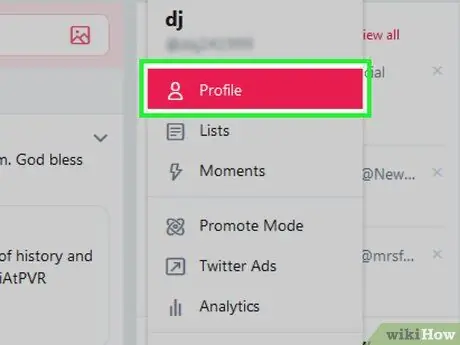
Vaihe 3. Napsauta Profiili
Se on avattavan valikon yläosassa. Tämän jälkeen Twitter -profiilisivusi avataan.
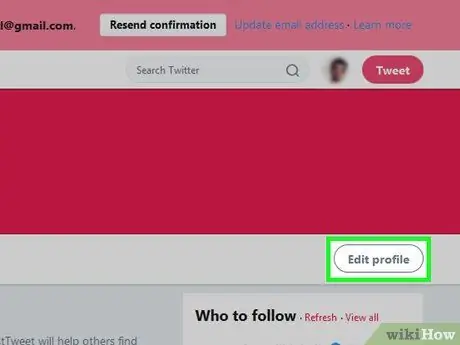
Vaihe 4. Napsauta Muokkaa profiilia
Tämä vaihtoehto on profiilisivun oikealla puolella. Tämän jälkeen profiili näytetään muokkaustilassa ("Muokkaa").
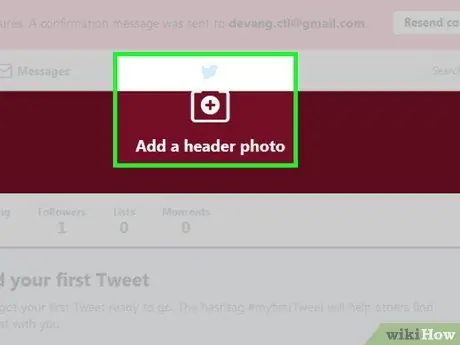
Vaihe 5. Vaihda profiilikuva ja kansi
Voit vaihtaa jokaisen valokuvan napsauttamalla muutettavaa kuvaa ja valitsemalla " Lataa valokuva ", Valitse valokuva ja napsauta" Avata ”.
- Kansikuvasi pitäisi sisältää sinut asetuksessasi tai asetuksessasi, joka heijastaa julkista arvoasi (esim. Valokuva, jossa puhut tapahtumassa tai esiintyt lavalla).
- Käytettävän profiilikuvan pitäisi näyttää ammattimaiselta (tai ainakin olla hyvälaatuinen ja riittävä valaistus).
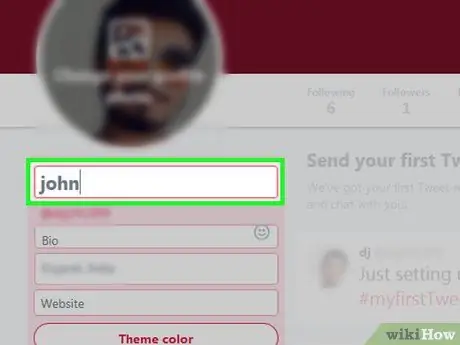
Vaihe 6. Käytä oikeaa nimeä
Sivun vasemmassa reunassa näet Twitter -nimen tekstikentässä. Jos käyttämäsi Twitter -nimi ei ole oikea nimesi (tai julkinen henkilösi, jos olet esiintyjä tai taiteilija), kirjoita oikea nimesi kenttään.
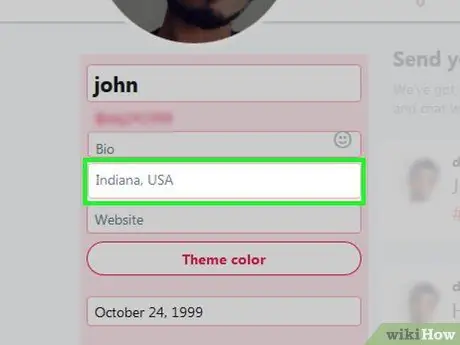
Vaihe 7. Lisää tietty sijainti
Kirjoita sijainti sivun vasemmassa reunassa olevaan Sijainti -kenttään. Monet ihmiset osoittavat Sijainti -sarakkeessa sijainnin, joka on naurettava tai järjetön. Sinun on kuitenkin annettava tietty sijainti (esim. Kaupunki tai maa), jotta Twitter -tilisi voidaan sisällyttää vahvistusluetteloon.
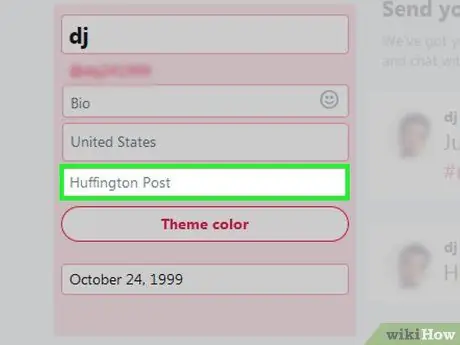
Vaihe 8. Liitä linkki verkkosivustoon
Sinun on sijoitettava "Verkkosivusto" -sarakkeeseen linkki vaikuttavimmalle verkkosivustollesi tai online -saavutuksellesi (esim. Tekijäprofiilisivusi, YouTube -kanavasi tai aloitussivusi).
- Valitsemasi verkkosivuston on myös selitettävä, miksi olet oikeutettu tilin vahvistamiseen. Jos sinulla on esimerkiksi kirjoittajaprofiili uutissivustolla (esim. Tirto), sinun on lisättävä linkki kyseiseen profiiliin.
- Sinun tulisi aina käyttää suurimpia online -saavutuksia verkkosivustona. Jos onnistut saamaan omat julkaisusi esimerkiksi henkilöstökirjailijaksi tulon jälkeen, sinun on päivitettävä profiilisi omistamasi julkaisun verkkosivustolla.
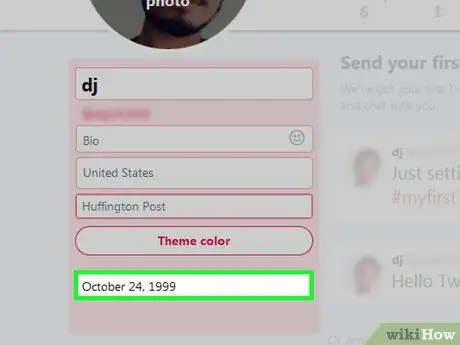
Vaihe 9. Lisää syntymäaika
Nämä tiedot ovat itse asiassa teknisempiä kuin mikään muu tieto. Twitter haluaa varmistaa, että heillä on mahdollisimman paljon tietoa määritettäessä, mitä vahvistustilaa antaa. Syötä syntymäaikasi "Syntymäpäivä" -kenttään sivun vasemmassa reunassa.
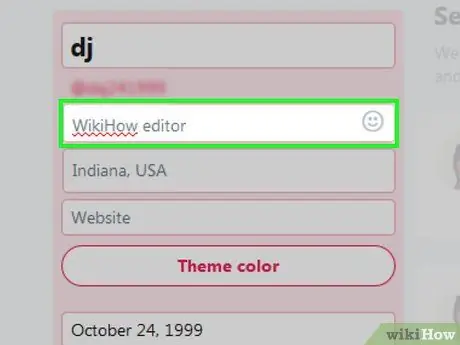
Vaihe 10. Näytä elämäsi
Kirjoita elämäsi nimesi alla olevaan tekstikenttään sivun vasempaan reunaan. Elämäsi on keskeinen tekijä todistettaessa Twitterille (ja yleisöllesi), että ansaitset vahvistustilan. Lisäksi syötettyjen biologisten tietojen on sisällettävä seuraavat tiedot:
- Suorittamasi/tarjoamasi työn tai julkisen palvelun tyyppi (kuvaile tiliäsi muutamalla sanalla)
- Maininta tai profiilimerkki, joka toimii viitteenä (esimerkiksi voit kirjoittaa "Editor osoitteessa @wikihow" bion "wikiHow editor" -sovelluksen sijaan)
- Yksi tai kaksi merkittävää henkilökohtaista saavutusta (esim. "Johtaja yrityksessäsi")
- Hauskoja lauseita (kunhan ne eivät tallenna muista biodatatiedoista)
- Ei ole väliä, haluatko "tehostaa" rooliasi tietyissä yhteyksissä. Jos sinulla on esimerkiksi "pieni yritys", jossa "sinä" olet ainoa työntekijä, joka työskentelee muokkaamassa muiden töitä/kirjoituksia, voit kutsua itseäsi "yrittäjäksi" tai jopa "toimitusjohtajaksi" tai "johtajaksi".
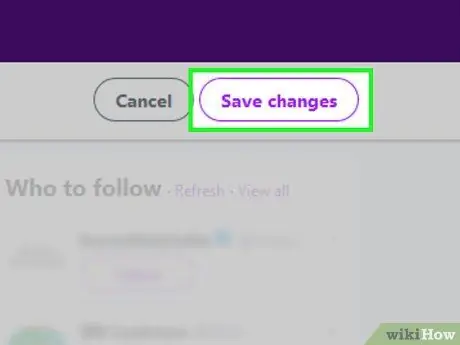
Vaihe 11. Napsauta Tallenna muutokset
Se on sivun oikeassa yläkulmassa. Tämän jälkeen muutokset tallennetaan ja otetaan käyttöön profiilissa. Kun profiilisi on optimoitu Twitterin vahvistusprosessia varten, olet askeleen lähempänä saadaksesi pienen valintamerkin profiilin nimen viereen.
Vinkkejä
- Jos etsit ideoita, etsi muita vahvistettuja tilejä selvittääksesi, miten näitä tilejä hallinnoidaan. Helpoin tapa tehdä tämä on käydä Vahvistetulla (@verified Twitter -tilisivulla) valitsemalla välilehti " Seurata ”Ja etsi käyttäjäluettelossa näkyvät vahvistetut käyttäjät.
- Kun tili on vahvistettu, näet, että joitakin seuraajia on poistettu seuraajaluettelostasi.
Varoitus
- Jos twiitit on suojattu, et voi saada tilin vahvistusta, koska vahvistetun tilin päätarkoitus on kiinnittää yleisön huomio julkisesti vaikuttaviin tileihin.
- Vaikka sinulla olisi jo vahvistettu Twitter -tili, muut voivat silti luoda parodioita tai kloonata tilejäsi.
- Älä lisää vääriä vahvistusvalintamerkkejä tilin otsikon loppuun. Sen lisäksi, että Twitter ei näytä hyvältä muille ihmisille, Twitter voi jäädyttää tilisi.
- Käyttäjätunnuksen muutokset voivat johtaa tilin vahvistusmerkin peruuttamiseen.






